 Využitie disku
Využitie disku
| Panel: | ||
| Umiestnenie: | /boot/system/apps/DiskUsage | |
| Nastavenia: | ~/config/settings/DiskUsage |
Využitie disku graficky zobrazuje ako sa využíva miesto na vašich diskoch.
Užitočný nástroj zodpovedajúci otázku „Kam sa podelo miesto na mojom disku?“.
After launching, DiskUsage shows only an empty window with all mounted volumes as tabs at the top. You'll have to choose the one you're interested in and click to start chugging through the disk. For larger disks this can take some time... While you wait, you may switch to a different tab and start exploring that volume or begin the scan process there as well.
It's not recommended to start several concurrent scan processes on the same physical disk, as the constant repositioning of the heads of the drive will only extend the wait.
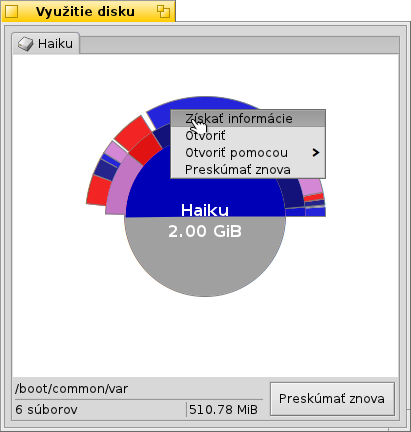
Sústredné kruhy reprezentujú rozličné úrovne v hierarchii súborového systému. Hore, kruh v strede predstavuje priečinok /boot/home/. Každý segment prstenca tesne mimo toho kruhu sú súbory alebo priečinky pod /boot/home/. Každý segment ďalej mimo je o úroveň ďalej v hierarchii súborov. Možno budete musieť zväčšiť okno, aby sa vám dobre zobrazili veľmi hlboko zanorené priečinky.
- Ak je grafická reprezentácia súboru alebo priečinku menej ako alebo približne 2° kruhu, nezobrazí sa.
- Počet súborov uvedených pre priečinok zahŕňa súbory v podpriečinkoch. Priečinok sa ráta ako súbor.
- Využitie disku ignoruje symbolické odkazy.
Počas presúvania kurzora ponad segmenty sa dolu, v stavovej lište zobrazujú informácie o súbore alebo priečinku pod kurzorom.
Right-clicking a segment offers a context menu to , (with Tracker), another suitable application or that particular folder.
Left-clicking a segment makes that file/folder the center circle.
Left-clicking the center circle moves you up one level.
Pretiahnutím súboru alebo priečinka z Využitia disku do inej aplikácie, Plochu alebo do iného okna Trackera ich môžete skopírovať. Naopak, pretiahnutím disku alebo priečinka do okna Využitia disku priblížite priamo danú položku, z ktorej spraví stredný kruh.
You can also use the Tracker add-on from the context menu of any folder to start DiskUsage with that particular location.
 Slovenčina
Slovenčina Français
Français Deutsch
Deutsch Italiano
Italiano Русский
Русский Español
Español Svenska
Svenska 日本語
日本語 Українська
Українська 中文 [中文]
中文 [中文] Português
Português Suomi
Suomi Magyar
Magyar Português (Brazil)
Português (Brazil) Català
Català Polski
Polski English
English